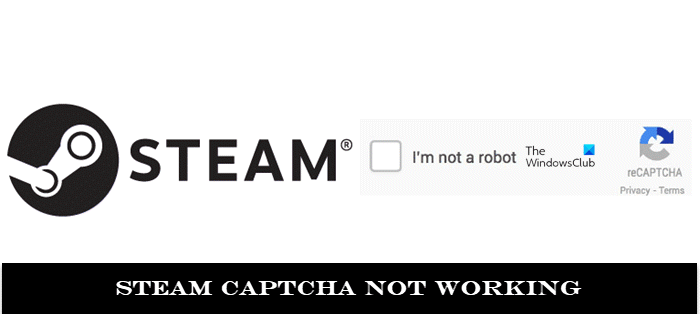Steam est l’une des applications de jeu les plus populaires et les plus utilisées, et pour une bonne raison aussi. Non seulement vous pouvez y jouer à des jeux, mais aussi les créer. Si certains jeux sont gratuits, d’autres sont payants. Pour accéder aux jeux sur Steam, vous devez avoir un compte Steam. Lorsque vous vous connectez à votre compte Steam, vous devez remplir une invite de captcha. Plusieurs utilisateurs ont signalé que le captcha ne fonctionnait pas, déclarant la réponse captcha correcte comme invalide. Le message d’erreur indique :
Votre réponse au CAPTCHA semble être invalide. Veuillez revérifier ci-dessous que vous n’êtes pas un robot.
Dans cet article, nous discuterons de ce que vous pouvez faire si c’est le cas pour vous aussi.
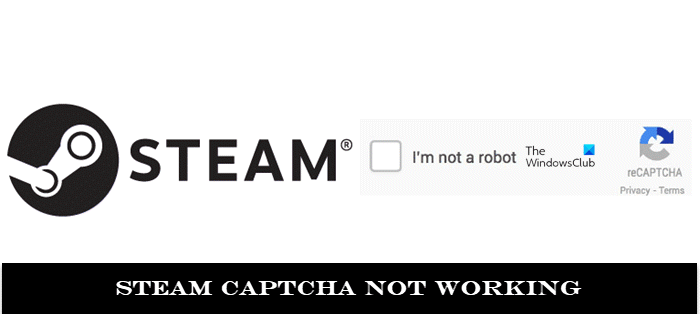
Correction Steam Captcha ne fonctionne pas
Si vous rencontrez ce problème, procédez comme suit :
Effacez les cookies du navigateur et les données du siteModifiez votre navigateurVidez le cache DNS et réinitialisez WinsockDésactivez le proxy ou le serveur VPNCréez un compte à partir du serveur Steam
1] Effacer les cookies du navigateur et les données du site
Cela peut vous aider à vous débarrasser des cookies et à effacer les données du cache avant de réessayer la vérification captcha. Voici comment vous pouvez le faire sur Google Chrome :
Ouvrez le navigateur Chrome et cliquez sur l’icône Paramètres en haut à droite, l’icône à trois points. Cliquez ici sur Plus d’outils > Effacer les données de navigation.
À partir de la page que cette option s’ouvre par la suite, sélectionnez l’onglet Avancé. Ici, sélectionnez la plage de temps pour être « Tout le temps » et cochez les cases « Cookies et autres données de site » et « Images et fichiers en cache ».
Cliquez sur Effacer les données, redémarrez le navigateur et essayez à nouveau de vous connecter à votre compte Steam. J’espère que vous ne rencontrerez aucune difficulté maintenant.
2] Changez de navigateur
Si la suppression des données de navigation ne vous a pas aidé, vous pouvez essayer de changer de navigateur. La plupart des gens utilisent Steam via Chrome et comme la vérification captcha de Steam se fait via un fork Chrome, il est possible que Chrome soit à l’origine du problème.
Si tel est le cas, vous pouvez essayer de passer à un autre navigateur, celui qui n’est pas basé sur Chrome. Les exemples incluent Microsoft Edge, Firefox, etc.
3] Vider le cache DNS et réinitialiser Winsock à l’aide de l’invite de commande
Le cache DNS est une base de données temporaire de certaines des visites les plus récentes de sites Web effectuées sur votre ordinateur. Il est stocké par le système d’exploitation de votre PC et vous pouvez essayer de l’effacer à l’aide de l’invite de commande pour vous débarrasser de l’erreur Steam Captcha. Voici comment :
Lancez l’invite de commande en tant qu’administrateurDans la fenêtre d’invite de commande, tapez la ligne de commande suivante et appuyez sur Entrée pour exécuter itipconfig/flushdnsnetsh winsock reset
Cette dernière commande réinitialiser Winsock.
4] Désactiver le serveur proxy ou VPN
Voici comment désactiver le serveur proxy sur votre PC :
Ouvrez la boîte de commande Exécuter en appuyant simultanément sur les touches Windows et’R’et dans l’espace vide, tapez’ms-paramètres:proxy-réseau’. Cela ouvrira les paramètres du proxy Sous la tête de configuration du proxy manuel, désactivez l’option”Utiliser un serveur proxy”Connectez-vous à Steam et vérifiez si le problème a été résolu
Étant donné que VPN est une application tierce, il suffit de le désactiver ou de le désinstaller. font également le travail pour vous.
5] Créez un compte à partir du serveur Steam
Vous pouvez également essayer de créer un compte Steam sur leur serveur et non sur le site Web via votre PC. Le lien du serveur Steam est steampowered.com/join. Remplissez les informations d’identification requises telles que votre identifiant de messagerie, votre pays de résidence, etc. et vous êtes prêt. L’inscription via le serveur ne vous oblige pas à passer par une vérification captcha, donc de cette façon, vous pouvez l’éviter.
Comment puis-je remplir automatiquement le Captcha ?
En tout possibilités, il y en a peut-être parmi vous qui ne veulent pas passer du temps à déchiffrer ce que signifie le code captcha. Les 0 et les O peuvent prêter à confusion, et vous pouvez vous tromper sur la casse des lettres car la plupart des codes captcha sont sensibles à la casse. Heureusement pour ceux-là, il existe plusieurs extensions de navigateur Web qui peuvent aider à automatiser ce processus de vérification. Ces extensions vous aident à résoudre automatiquement les codes captcha, vous faisant ainsi gagner du temps.
Certaines des extensions de navigateur les plus populaires pour remplir automatiquement les codes captcha sont AntiCaptcha, Buster, et ReCaptcha Solver.
Comment contourner les images Google ReCAPTCHA ?
Le quiz Google ReCAPTCHA est l’endroit où vous devez répondre à l’emplacement d’un certain objet , par exemple, un bus ou un vélo, dans une série d’images. Ils peuvent devenir un peu délicats et semblent également très inutiles. Il y a certaines choses que vous pouvez essayer pour tenter de le contourner avec succès, telles que :
Utilisez un VPNUtilisez ReCAPTCHA Bypass BotsUtilisez la connexion Recherche Google
Nous espérons que cet article a pu dissiper tous vos doutes concernant le Captcha de Steam. code de vérification et comment vous pouvez sortir de ce problème.